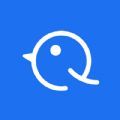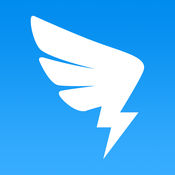轻松设置:如何将IE浏览器设为你的默认选择
在现代浏览器市场,尽管有许多新兴且功能丰富的浏览器可供选择,但某些特定的场景或旧版软件可能仍需要Internet Explorer(IE)作为默认浏览器。若你需要将IE设置为默认浏览器,本文将从多个维度为你提供详细的步骤和注意事项,帮助你顺利完成这一操作。
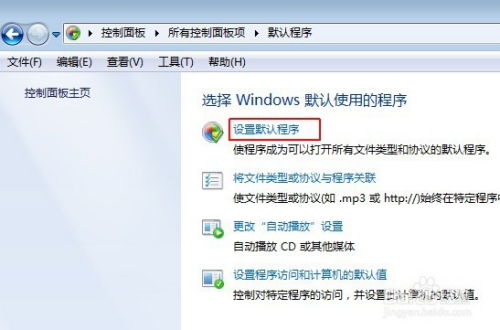
检查IE版本与系统兼容性
首先,确保你的电脑上安装了Internet Explorer浏览器。由于微软已经停止了对IE 11以外版本的更新和支持,本文将基于IE 11展开说明。如果你的电脑预装的是Windows 10或更新版本的Windows系统,IE 11通常会作为系统的一部分被安装。你可以在开始菜单中搜索“Internet Explorer”来确认其是否存在。

手动设置IE为默认浏览器
通过IE浏览器设置
1. 打开IE浏览器:点击桌面上的IE图标或通过开始菜单找到并打开IE。
2. 进入浏览器设置:点击右上角的齿轮图标(设置按钮),选择“Internet 选项”。
3. 设置默认浏览器:在“Internet 选项”窗口中,切换到“程序”选项卡。
4. 选择默认浏览器:在“Web浏览器”部分,点击“设为默认值”按钮。系统会提示你是否要将IE设为默认的Web浏览器和邮件、新闻、地图等的默认程序。你可以根据需要选择“是”或仅设置浏览器为默认。
5. 确认设置:点击“确定”按钮关闭“Internet 选项”窗口,完成设置。
通过系统设置
1. 打开系统设置:点击开始菜单,选择“设置”(齿轮图标)。
2. 进入应用设置:在Windows设置界面中,选择“应用”选项。
3. 管理默认应用:在左侧菜单中选择“默认应用”,然后在右侧找到“Web浏览器”部分。
4. 更改默认浏览器:点击当前默认的浏览器(可能是Edge、Chrome等),然后从弹出的列表中选择“Internet Explorer”。
通过控制面板设置
1. 打开控制面板:你可以在开始菜单的搜索框中输入“控制面板”并打开它,或者通过运行窗口(Win+R)输入`control`命令来打开。
2. 进入程序设置:在控制面板中,选择“程序”下的“默认程序”。
3. 设置默认程序:点击“设置默认程序”选项。
4. 选择IE并设为默认:在列出的程序中,找到并点击“Internet Explorer”。然后点击“将此程序设置为默认值”按钮。
5. 保存设置:点击“确定”按钮关闭窗口,完成设置。
使用注册表编辑器(高级用户)
如果你熟悉注册表编辑器(Registry Editor),也可以通过修改注册表来强制将IE设为默认浏览器。请注意,修改注册表有一定风险,建议在操作前备份注册表,并确保你了解每一步的意义。
1. 打开注册表编辑器:按Win+R打开运行窗口,输入`regedit`并按回车。
2. 定位到浏览器设置项:导航到以下路径:
```
HKEY_CURRENT_USER\Software\Microsoft\Windows\Shell\Associations\UrlAssociations
```
3. 修改HTTP和HTTPS键值:在UrlAssociations下,你会看到诸如`http`、`https`等键值。双击每个键值,将其“默认值”数据修改为`IE.HTTP`和`IE.HTTPS`(或对应的IE类标识符,如`{0002DF01-0000-0000-C000-000000000046}`)。
4. 重启计算机:修改完成后,重启你的计算机以使更改生效。
解决常见问题
1. IE无法设为默认浏览器
在某些情况下,即使你按照上述步骤操作,IE仍可能被其他浏览器覆盖为默认。这可能是由于其他浏览器设置了自动恢复默认设置的机制。此时,你可以尝试以下步骤:
检查并禁用其他浏览器的自动恢复设置:在其他浏览器的设置中,查找是否有“恢复为默认浏览器”或“在启动时检查并设为默认”的选项,并将其禁用。
使用管理员权限运行IE:右击IE图标,选择“以管理员身份运行”,然后再次尝试设置默认浏览器。
检查第三方软件:某些第三方软件(如杀毒软件、优化工具等)可能会干扰默认浏览器的设置。尝试暂时禁用这些软件,然后重新设置IE为默认浏览器。
2. 浏览器图标或快捷方式丢失
如果你的IE图标或快捷方式丢失,可以通过以下方式找回:
从开始菜单创建快捷方式:在开始菜单中找到IE,右击它并选择“打开文件位置”。然后右击IE的可执行文件(通常是`iexplore.exe`),选择“发送到”>“桌面(快捷方式)”。
创建新的快捷方式:在桌面空白处右击,选择“新建”>“快捷方式”。在弹出的窗口中,输入`%windir%\system32\iexplore.exe`作为目标路径,然后点击“下一步”并命名快捷方式。
注意事项
安全性:尽管在某些情况下需要将IE设为默认浏览器,但IE的安全性相比现代浏览器(如Chrome、Firefox、Edge等)要差一些。因此,在完成需要IE的任务后,建议恢复使用更安全的浏览器。
兼容性:如果你在使用IE时遇到兼容性问题(如网站显示不正常、功能无法使用等),可以尝试使用IE的“兼容性视图”功能(在地址栏右侧找到兼容性视图按钮并点击)。此外,你也可以考虑使用IE模式在Edge浏览器中打开这些网站。
更新与维护:由于微软已经停止了对IE的更新支持,因此IE可能无法获得最新的安全补丁和功能更新。为了保持系统的安全性,建议定期更新你的操作系统和其他软件,并考虑使用更现代的浏览器来替代IE。
通过以上步骤和注意事项,你应该能够顺利地将Internet Explorer设为默认浏览器。无论是在旧版软件的兼容性需求还是特定任务的要求下,希望这些操作能够帮助你更好地使用IE浏览器。
- 上一篇: 夏日清爽烫发,简约扎发时尚升级
- 下一篇: 电脑QQ轻松发短信至手机
新锐游戏抢先玩
游戏攻略帮助你
更多+-
01/31
-
01/31
-
01/31
-
01/31
-
01/31